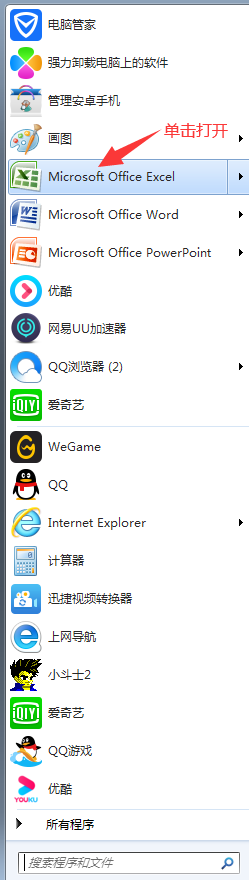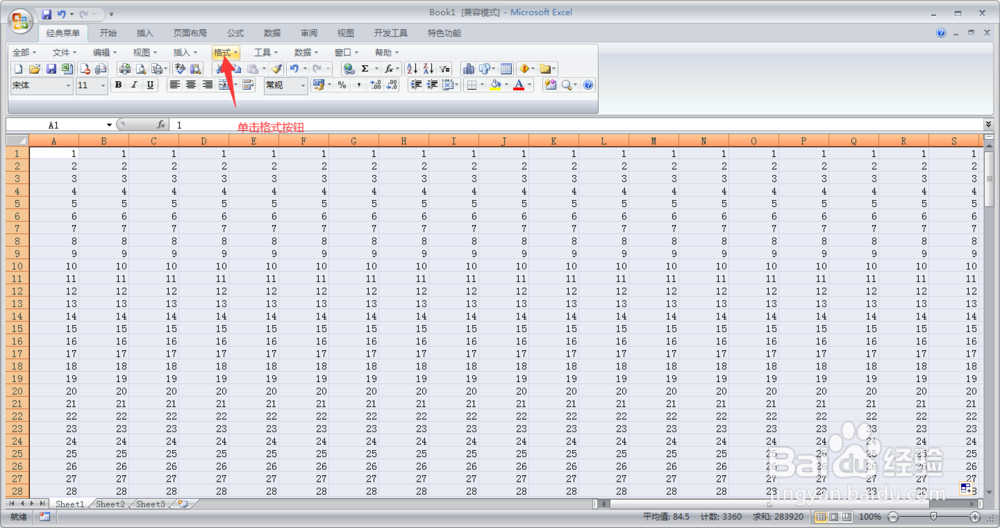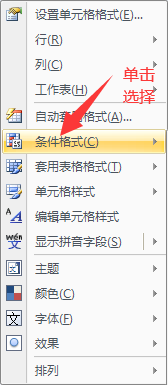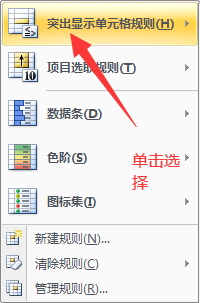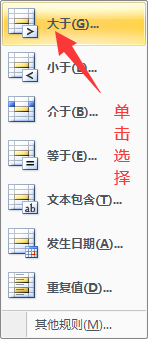1、打开电脑,单击打开Excel软件,进入Excel主界面;
2、在Excel主界面,将我们所需要的数据输入其中,制作成电子表格,然后,点击上方菜单栏中的【格式】按钮;
3、在【格式】菜单栏的下拉菜单中,选择【条件格式】,在【条件格式】下拉菜单中,选择【突出显示单元格规则】;
4、在【突出显示单元格规则】下拉菜单中,选择你所需要的条件格式(例如我们所需要的条件为数据大于多少多少),进入规则设置界面;
5、在规则设置界面,在数据栏,输入我们所需要设置的大于的界限(例如大于100,就输入100),然后设置突出显示的格式(例如红色边框);
6、在设置突出显示单元格规则后,点击规则设置界面下方的确定按钮,此时我们将表格拖至100处,我们就会发现数据大于100的单元格的边框都变成了红色,此时我们就完成了将符合某些条件的数据进行突出显示的任务了